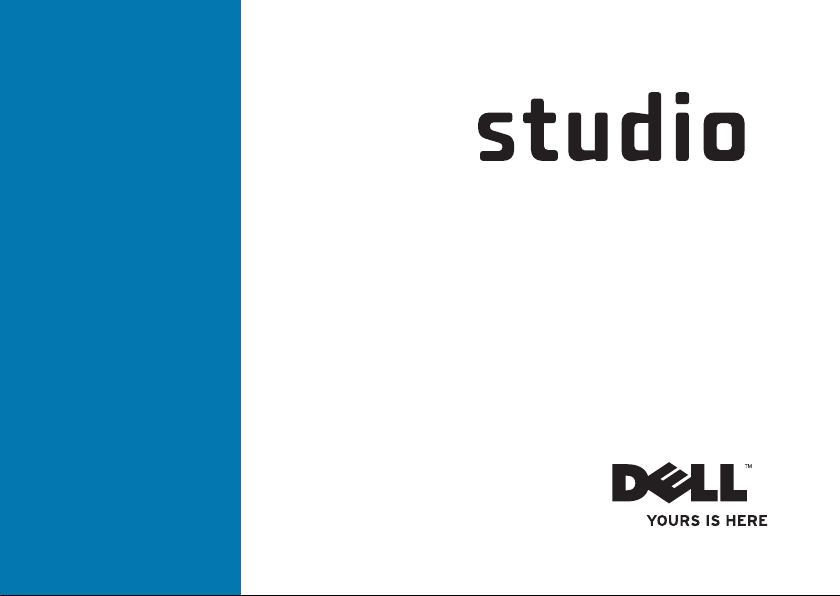
GUIDA ALLA CONFIGURAZIONE
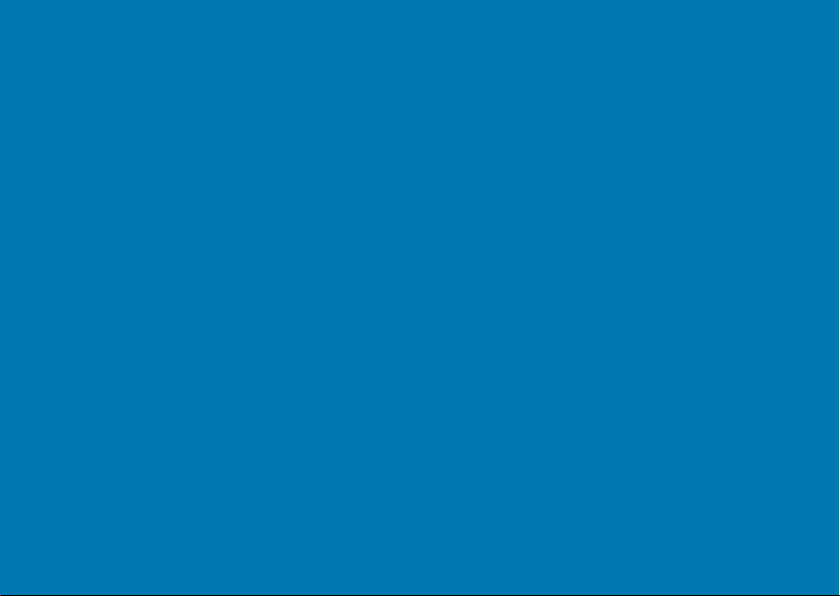
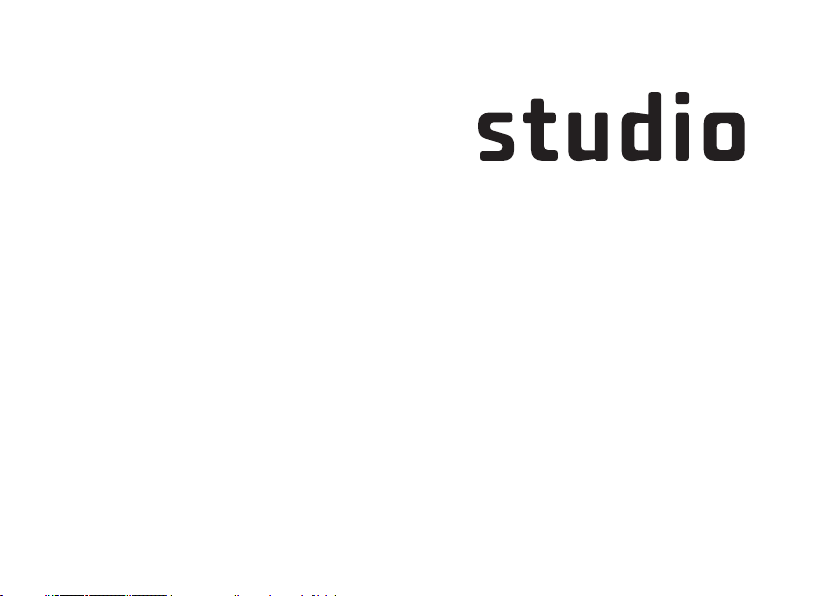
GUIDA ALLA CONFIGURAZIONE
Modello: Serie P02E Tipo: P02E001; P02E002
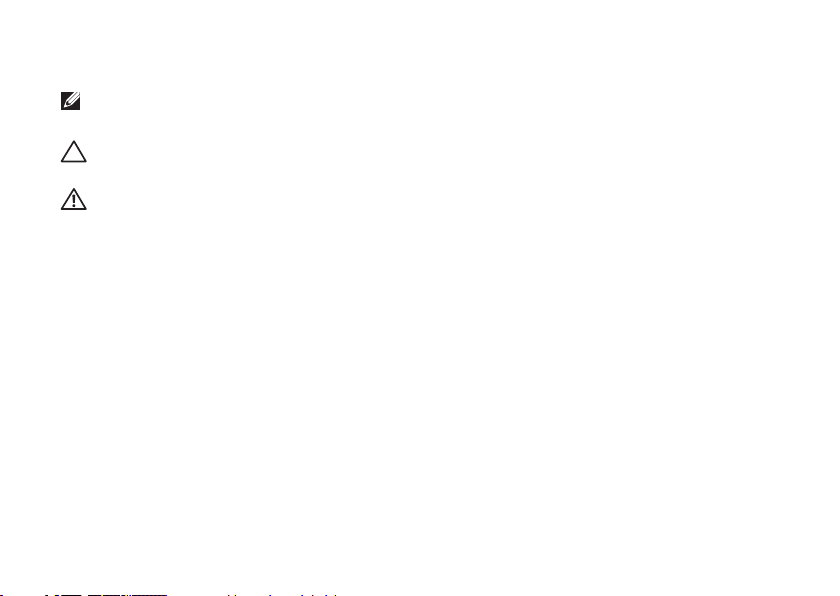
Messaggi di N.B., Attenzione e Avvertenza
N.B.: Un messaggio di N.B. indica informazioni importanti che contribuiscono a migliorare
l'utilizzo del computer.
ATTENZIONE: Un messaggio di ATTENZIONE indica un danno potenziale all'hardware o perdita
di dati e spiega come evitare il problema.
AVVERTENZA: Un messaggio di AVVERTENZA indica un potenziale rischio di danni, anche
gravi, a cose e persone.
__________________
Le informazioni contenute in questo documento sono soggette a modifica senza preavviso.
© 2010 Dell Inc. Tutti i diritti riservati.
È severamente vietata la riproduzione di questo materiale con qualsiasi strumento senza l'autorizzazione scritta di Dell Inc.
Dell
, il logo
Marchi usati nel presente documento:
di Dell Inc.;
altri paesi;
Microsoft Corporation negli Stati Uniti e/o in altri paesi;
è un marchio registrato di proprietà di Bluetooth SIG, Inc. e viene utilizzato per concessione da Dell.
Altri marchi e nomi commerciali possono essere utilizzati in questo documento sia in riferimento alle aziende che rivendicano
il marchio e i nomi che ai prodotti stessi. Dell Inc. nega qualsiasi partecipazione di proprietà relativa a marchi e nomi
commerciali diversi da quelli di sua proprietà.
Intel, Pentium
Microsoft, Windows, Windows Vista,
e
Celeron
sono marchi registrati e
DELL, YOURS IS HERE, Solution Station
Core
e il pulsante Start di
è un marchio di Intel Corporation negli Stati Uniti e in
Blu-ray Disc
Windows Vista
è un marchio di Blu-ray Disc Association;
Marzo 2010 N/P 103HY Rev. A00
, e
DellConnect
sono marchi o marchi registrati di
sono marchi
Bluetooth
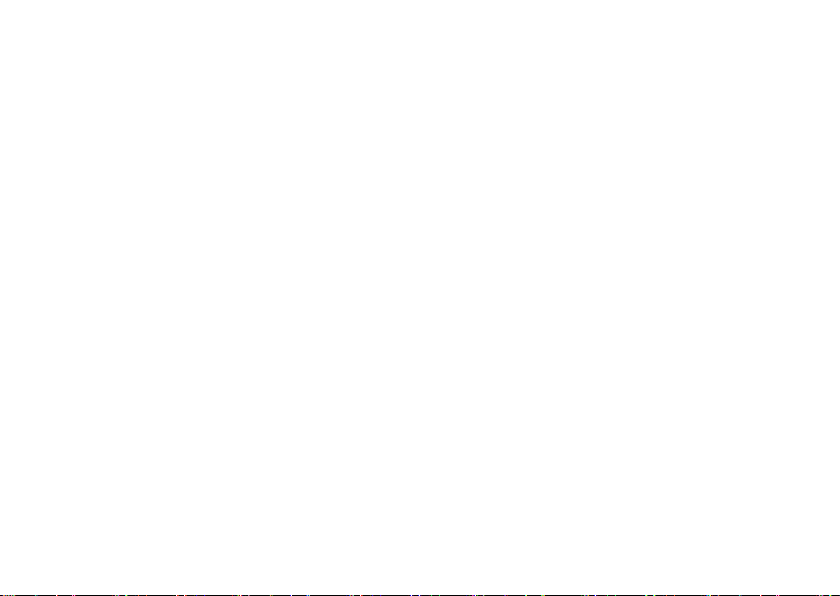
Sommario
Configurazione del portatile Studio. . . . . . .5
Prima di configurare il computer . . . . . . . . . .5
Collegamento dell'adattatore c.a. . . . . . . . . .6
Collegamento del cavo di rete (opzionale). . . 7
Premere il pulsante di accensione . . . . . . . .8
Configurazione di Microsoft Windows . . . . .9
Creare i supporti di ripristino di sistema
(consigliato) . . . . . . . . . . . . . . . . . . . . . . . . . . 10
Installazione della scheda SIM
(opzionale) . . . . . . . . . . . . . . . . . . . . . . . . . . .12
Attivazione o disattivazione della modalità
senza fili . . . . . . . . . . . . . . . . . . . . . . . . . . . . . 14
Connessione a Internet (opzionale) . . . . . . . 16
Utilizzo del portatile Studio . . . . . . . . . . . .20
Funzionalità del lato destro. . . . . . . . . . . . . . 20
Funzionalità del lato sinistro. . . . . . . . . . . . . 24
Funzionalità della base del computer e della
tastiera . . . . . . . . . . . . . . . . . . . . . . . . . . . . . . 28
Movimenti del touchpad . . . . . . . . . . . . . . . . 30
Comandi multimediali . . . . . . . . . . . . . . . . . . 32
Funzionalità di visualizzazione . . . . . . . . . . .34
Utilizzo dello schermo a sfioramento
(opzionale) . . . . . . . . . . . . . . . . . . . . . . . . . . . 36
Rimozione e sostituzione della batteria. . . . 40
Funzionalità del software . . . . . . . . . . . . . . . 42
Dell DataSafe Online Backup . . . . . . . . . . . .43
Dell Dock . . . . . . . . . . . . . . . . . . . . . . . . . . . .44
Sensore di caduta . . . . . . . . . . . . . . . . . . . . . 45
Risoluzione dei problemi . . . . . . . . . . . . . .46
Problemi dello schermo a sfioramento . . . . 46
Calibrazione dello schermo a sfioramento . . . 47
Codici bip . . . . . . . . . . . . . . . . . . . . . . . . . . . . 48
3
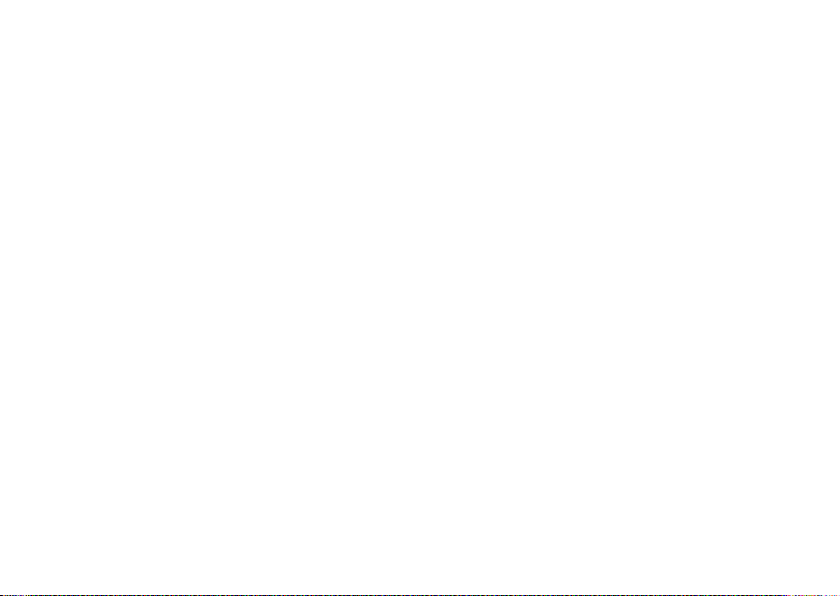
Sommario
Problemi relativi alla rete . . . . . . . . . . . . . . . 49
Problemi relativi all'alimentazione. . . . . . . . 50
Problemi relativi alla memoria . . . . . . . . . . . 52
Blocchi e problemi del software . . . . . . . . . 52
Utilizzo degli strumenti di supporto. . . . . .55
Dell Support Center . . . . . . . . . . . . . . . . . . . . 55
I miei download Dell . . . . . . . . . . . . . . . . . . .56
Messaggi di sistema . . . . . . . . . . . . . . . . . . . 56
Risoluzione dei problemi relativi
all’hardware . . . . . . . . . . . . . . . . . . . . . . . . . . 59
Dell Diagnostics. . . . . . . . . . . . . . . . . . . . . . . 59
Ripristino del sistema operativo . . . . . . . .64
Ripristino configurazione di sistema . . . . . . 65
Dell DataSafe Local Backup. . . . . . . . . . . . . 66
Supporti di ripristino di sistema . . . . . . . . . .68
Dell Factory Image Restore . . . . . . . . . . . . .69
Assistenza . . . . . . . . . . . . . . . . . . . . . . . . . .72
Supporto tecnico e servizio clienti . . . . . . .73
4
DellConnect . . . . . . . . . . . . . . . . . . . . . . . . . . 74
Servizi in linea . . . . . . . . . . . . . . . . . . . . . . . . 74
Sistema automatizzato di controllo dello
stato dell'ordine. . . . . . . . . . . . . . . . . . . . . . . 75
Informazioni sul prodotto . . . . . . . . . . . . . . . 76
Restituzione di prodotti durante il periodo di
garanzia per riparazione o per rimborso . . . . . 76
Prima di contattare Dell . . . . . . . . . . . . . . . . 78
Come contattare Dell. . . . . . . . . . . . . . . . . . . 79
Trovare altre informazioni e risorse . . . . .80
Specifiche. . . . . . . . . . . . . . . . . . . . . . . . . . .82
Appendice. . . . . . . . . . . . . . . . . . . . . . . . . . .95
Avviso sul prodotto Macrovision . . . . . . . . .95
Informazioni per NOM o Official Mexican
Standard (solo per il Messico) . . . . . . . . . . .96
Indice analitico . . . . . . . . . . . . . . . . . . . . . .97
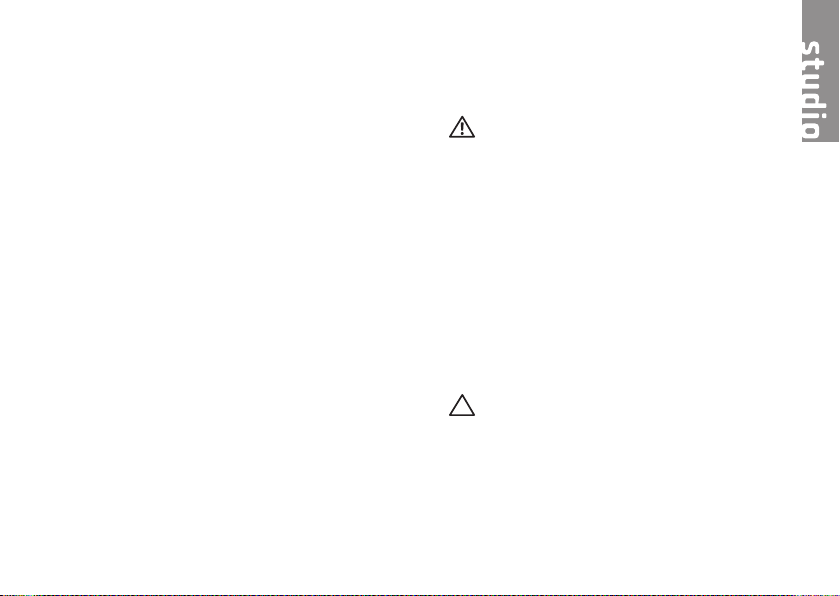
Configurazione del portatile Studio
Questa sezione fornisce informazioni sulla
configurazione del portatile Studio 1745/1747/1749.
Prima di configurare il computer
Quando si posiziona il computer, accertarsi di
avere accesso all'alimentazione, di disporre di
una ventilazione adeguata e una superficie piana
sulla quale collocare il computer.
Una scarsa ventilazione intorno al computer può
provocarne il surriscaldamento. Per evitare un
surriscaldamento accertarsi di disporre di almeno
10,2 cm dietro al computer e un minimo di 5,1 cm
su tutti gli altri lati. Quando è in funzione, il
computer non deve essere mai collocato in uno
spazio chiuso, come un armadio o un cassetto.
AVVERTENZA: Non ostruire le prese
d'aria, non introdurvi oggetti ed evitare
l'accumulo di polvere. Quando il computer
™
Dell
è acceso, non collocarlo in un
ambiente con aerazione insufficiente,
ad esempio una valigetta chiusa,
o su superfici in tessuto quali tappeti
o moquette, in quanto ciò potrebbe
provocare incendi o il danneggiamento
del computer. La ventola entra in funzione
quando il computer si surriscalda. Il rumore
della ventola è normale e non indica alcun
problema inerente la ventola o il computer.
ATTENZIONE: Collocando oggetti pesanti
o appuntiti sul computer si possono
provocare danni permanenti al computer.
5
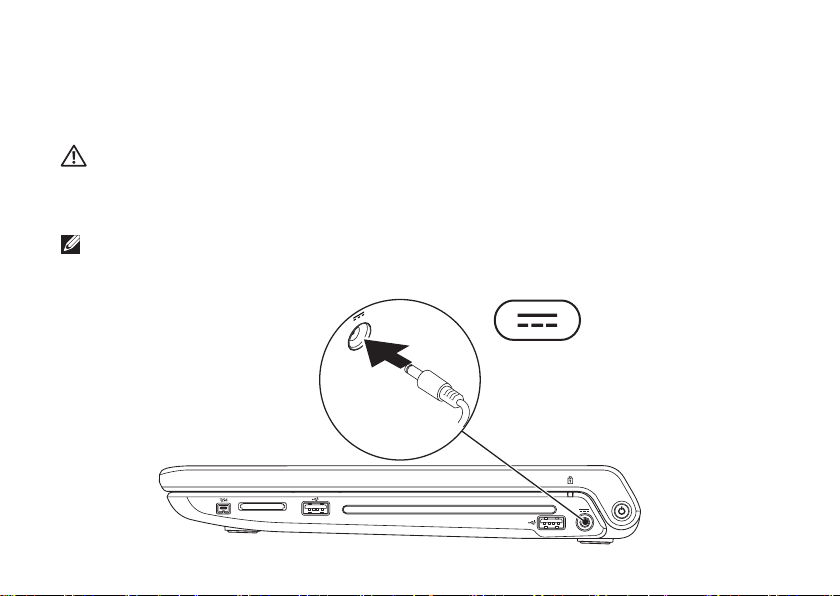
Con gurazione del portatile Studio
Collegamento dell'adattatore c.a.
Collegare l'adattatore c.a. al computer e inserirlo in una presa a muro o in un dispositivo di protezione
da sovracorrente.
AVVERTENZA: L'adattatore c.a. è compatibile con le prese elettriche di qualsiasi paese.
I connettori per l'alimentazione e le ciabatte variano invece da paese a paese. L'uso di un
cavo incompatibile o non correttamente collegato alla ciabatta o alla presa elettrica può
provocare incendi o danneggiare in modo permanente l'apparecchiatura.
N.B.: Collegare saldamente il cavo di alimentazione all'adattatore e accertarsi che l'indicatore
sull'adattatore sia acceso quando si accende il computer.
6
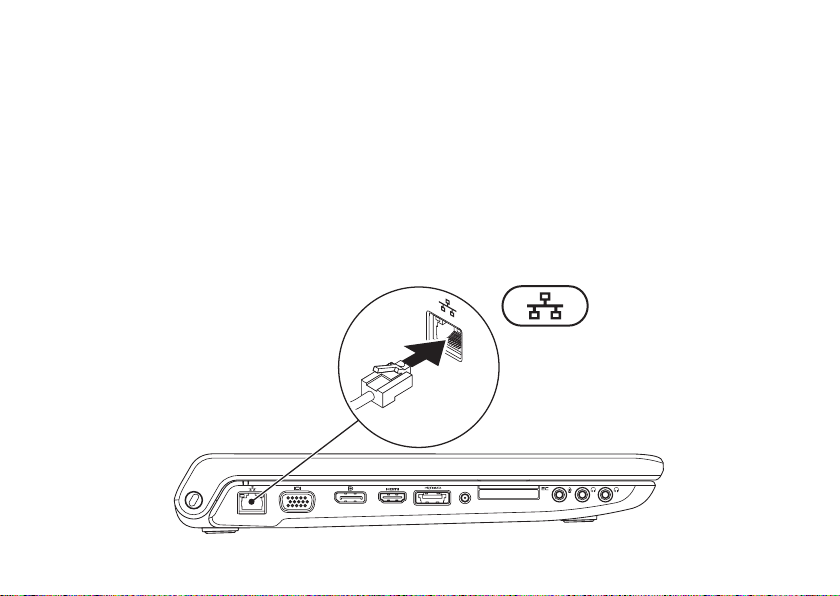
Congurazione del portatile Studio
Collegamento del cavo di rete (opzionale)
Per utilizzare una connessione a una rete cablata, collegare il cavo di rete.
7
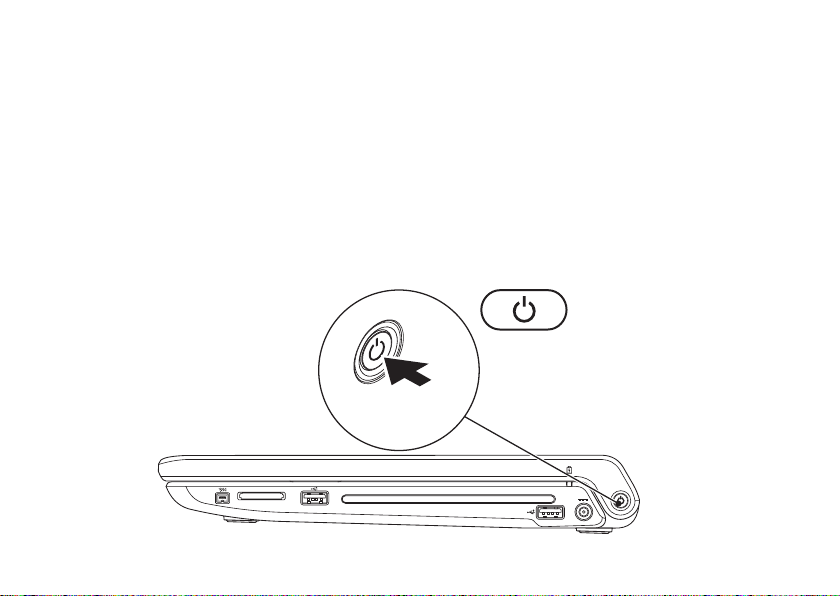
Congurazione del portatile Studio
Premere il pulsante di accensione
8
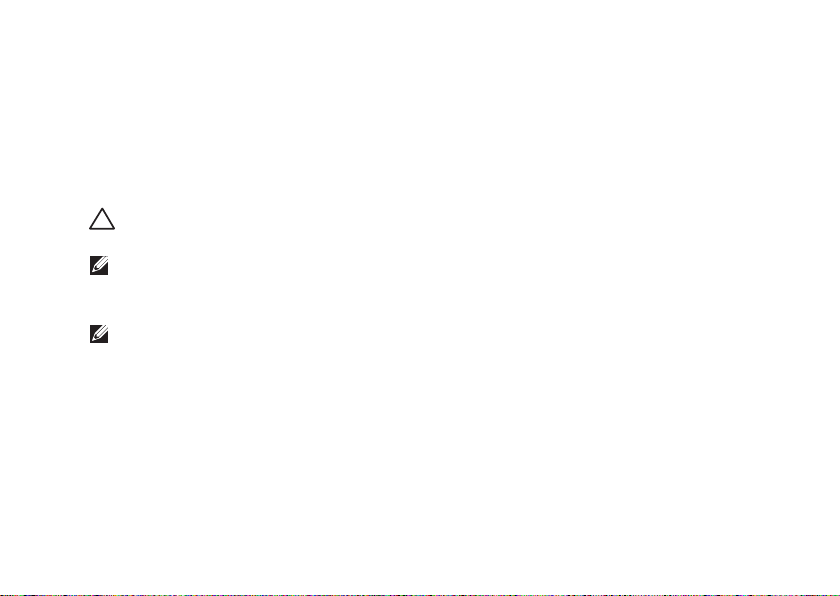
Congurazione del portatile Studio
Configurazione di Microsoft Windows
Il computer Dell è preconfigurato con il sistema operativo Microsoft® Windows®. Per configurare
Windows per la prima volta, seguire le istruzioni sullo schermo. Queste operazioni sono obbligatorie
e il loro completamento può richiedere qualche minuto. Nelle schermate della configurazione di
Windows verranno visualizzate alcune procedure, compresa l'accettazione dei contratti di licenza,
l'impostazione delle preferenze e la configurazione di una connessione a Internet.
ATTENZIONE: Non interrompere l'operazione di configurazione del sistema operativo. In tal
modo il computer risulta inutilizzabile e occorre reinstallare il sistema operativo.
N.B.: Per ottenere delle prestazioni ottimali dal computer, si consiglia di scaricare ed installare
l'ultima versione del BIOS ed i driver per il computer disponibili sul sito Web all'indirizzo
support.dell.com.
N.B.: Per ulteriori informazioni sul sistema operativo e sulle funzionalità, consultare
support.dell.com/MyNewDell.
9
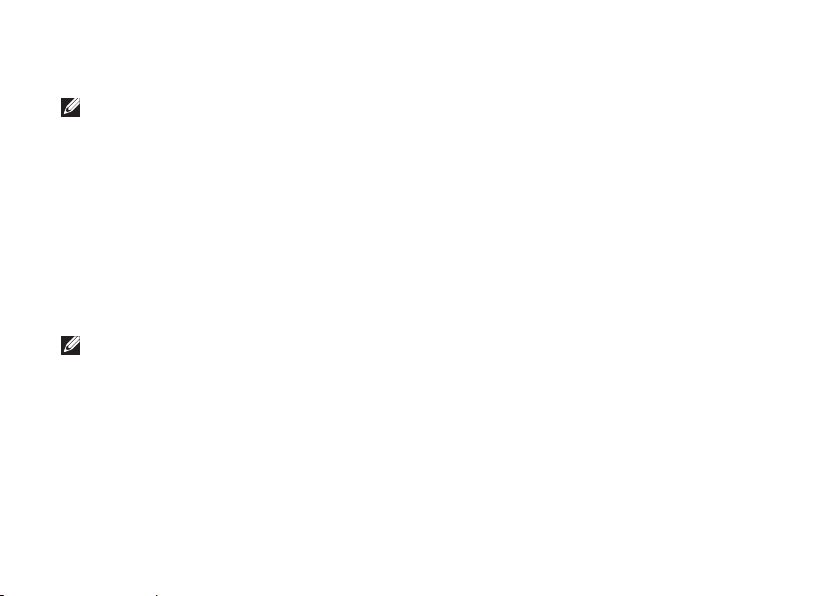
Congurazione del portatile Studio
Creare i supporti di ripristino di sistema (consigliato)
N.B.: Si consiglia di creare un supporto di ripristino di sistema nel momento in cui si configura
Microsoft Windows.
I supporti di ripristino di sistema possono essere utilizzati per riportare il computer allo stato
operativo in cui era al momento dell'acquisto, e allo stesso tempo preservano i file di dati (senza
bisogno del disco del
se modifiche all'hardware, al software, ai driver o ad altre impostazioni di sistema hanno reso il
computer instabile.
Per creare i supporti di ripristino di sistema occorre quanto segue:
Dell DataSafe Local Backup•
Chiavetta USB con una capacità minima di 8 GB o DVD-R/DVD+R/Blu-ray Disc•
N.B.: Dell DataSafe Local Backup non supporta i dischi riscrivibili.
10
Sistema operativo
). È possibile utilizzare i supporti di ripristino di sistema
™
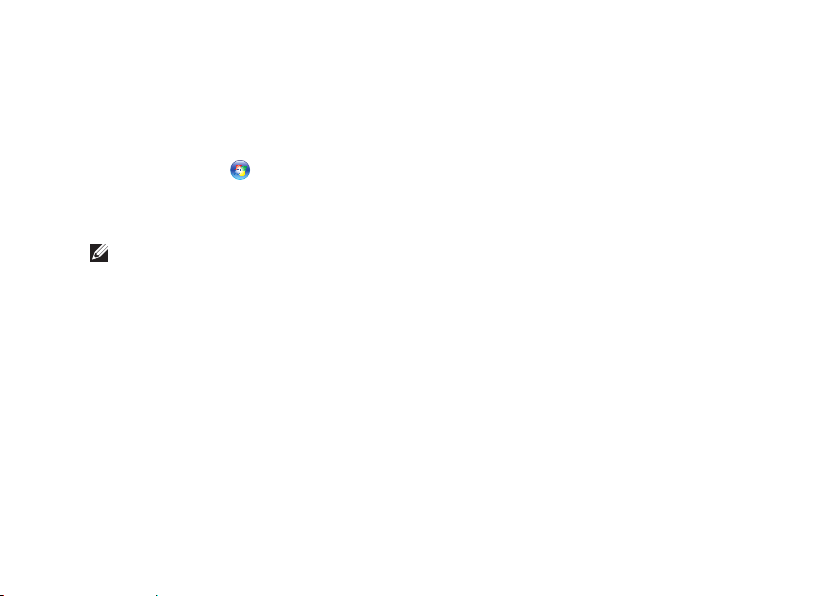
Congurazione del portatile Studio
Per creare i supporti di ripristino di sistema:
Assicurarsi che l'adattatore c.a. sia collegato (consultare "Collegamento dell'adattatore c.a." 1.
a pagina 6).
Inserire il disco o la chiavetta USB nel computer.2.
Fare clic su 3. Start
Fare clic su 4. Crea i supporti di ripristino di sistema.
Seguire le istruzioni sullo schermo.5.
N.B.: Per informazioni sull'utilizzo dei supporti di ripristino di sistema, consultare "Supporti di
ripristino di sistema" a pagina 68.
→ Programmi→ Dell DataSafe Local Backup.
11
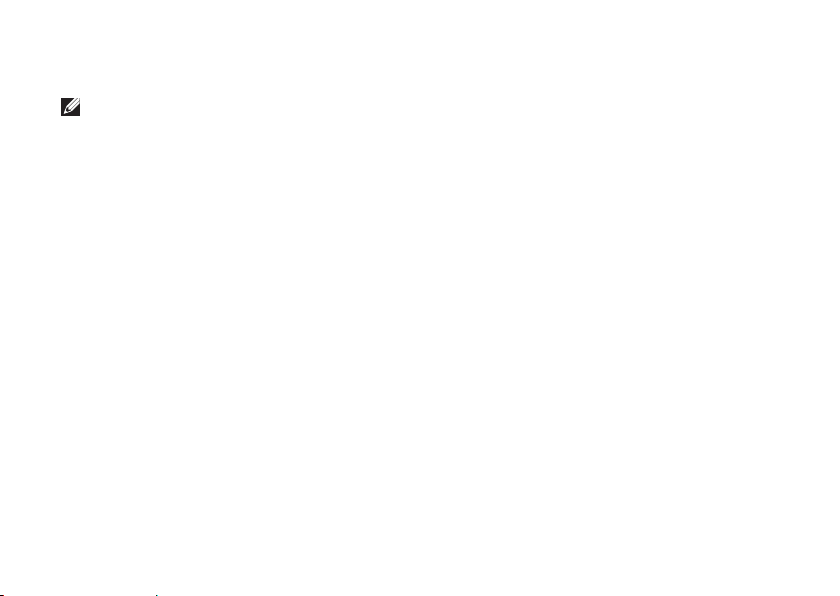
Congurazione del portatile Studio
Installazione della scheda SIM (opzionale)
N.B.: L'installazione di una scheda SIM non è necessaria se si usa una scheda EVDO per
accedere ad Internet.
L'installazione di una scheda Subscriber Identity Module (SIM) sul computer consente di
connettersi a Internet. Per accedere a Internet è necessario essere all'interno della rete del
provider di servizi cellulari.
Per installare la SIM:
Spegnere il computer.1.
Rimuovere la batteria (vedere "Rimozione e sostituzione della batteria" a pagina 2. 40).
Nell'alloggiamento della batteria, fare scorrere la SIM nello slot per schede SIM.3.
Sostituire la batteria (vedere "Rimozione e sostituzione della batteria" a pagina 4. 40).
Accendere il computer.5.
Per rimuovere la scheda SIM, premere ed espellere la scheda SIM.
12
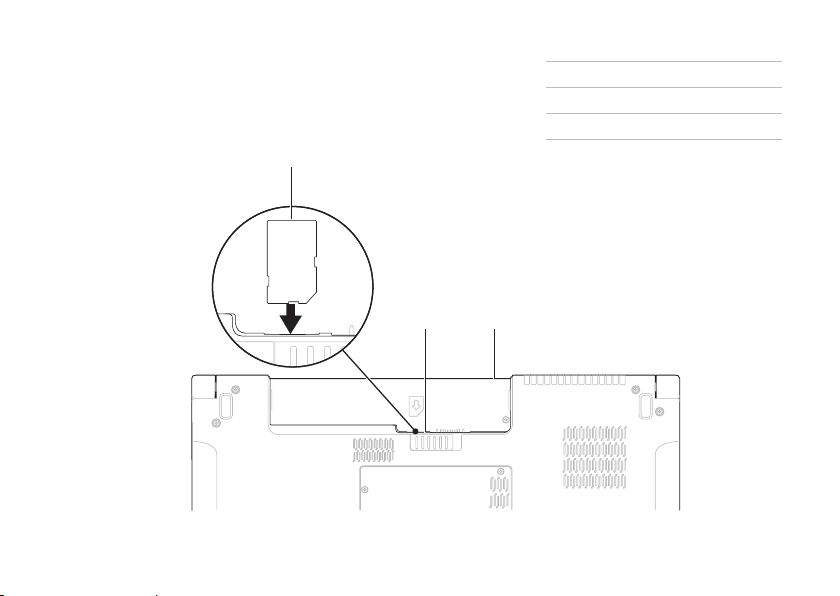
Congurazione del portatile Studio
1
2
3
1 scheda SIM
2 slot scheda SIM
3 alloggiamento della batteria
13
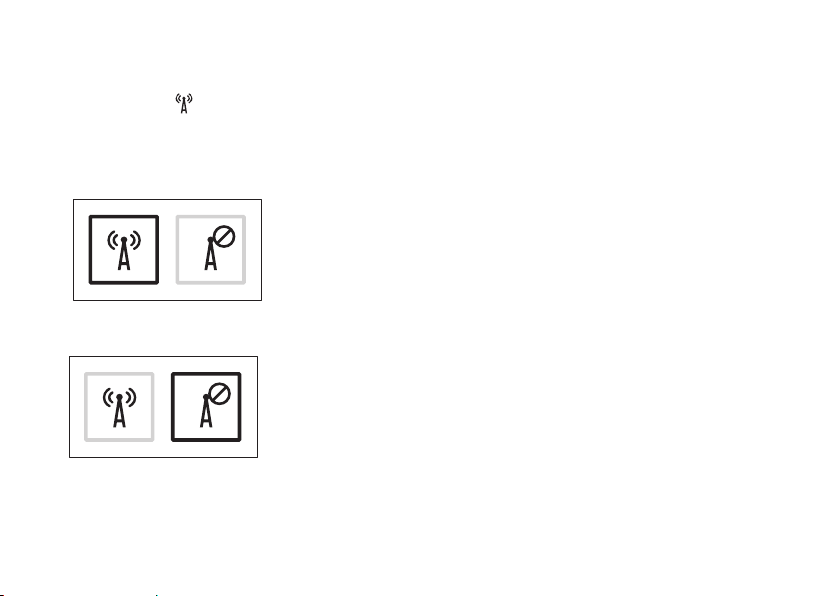
Congurazione del portatile Studio
Attivazione o disattivazione della modalità senza fili
Premere il tasto o premere i tasti <Fn><F2> sulla tastiera per attivare o disattivare il rilevatore
di reti senza fili. Le icone di accensione o spegnimento del rilevatore di reti senza fili appaiono sullo
schermo per indicare lo stato.
Rilevatore di reti senza fili attivo:
Rilevatore di reti senza fili non attivo:
Per informazioni su come cambiare il comportamento del tasto Fn, vedere "Controlli multimediali"
a pagina 32.
14
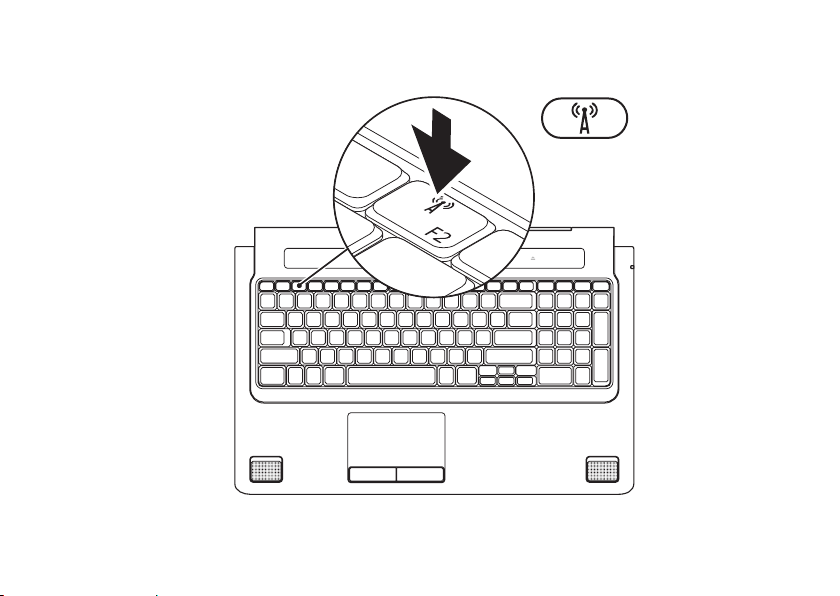
Congurazione del portatile Studio
15
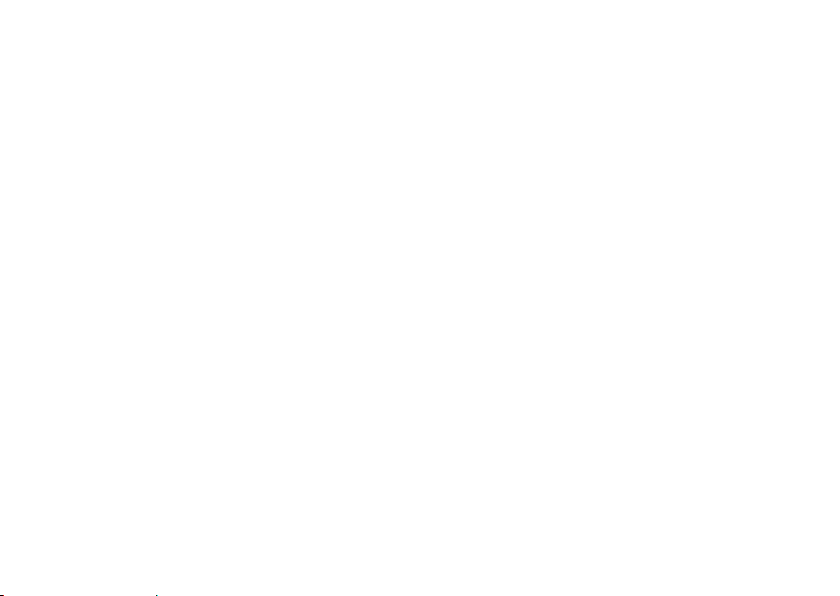
Congurazione del portatile Studio
Connessione a Internet (opzionale)
Per effettuare un collegamento a Internet,
è necessaria una connessione via modem esterno
o di rete e un account presso un fornitore di servizi
Internet (ISP).
Se l'ordine originale non prevede un modem
USB esterno o un adattatore WLAN, è possibile
acquistarne uno sul sito www.dell.com.
16
Configurazione di una connessione
cablata
Se si utilizza una connessione di accesso •
remoto, collegare un cavo telefonico al
modem USB esterno opzionale e alla presa
telefonica a muro prima di configurare la
connessione a Internet.
Se si utilizza una connessione modem via •
cavo, DSL o satellitare, consultare il provider
o il fornitore dei servizi cellulari per le istruzioni
di configurazione.
Per completare la configurazione della connessione
Internet cablata, seguire le istruzioni contenute
in "Configurazione della connessione a Internet"
a pagina 18.
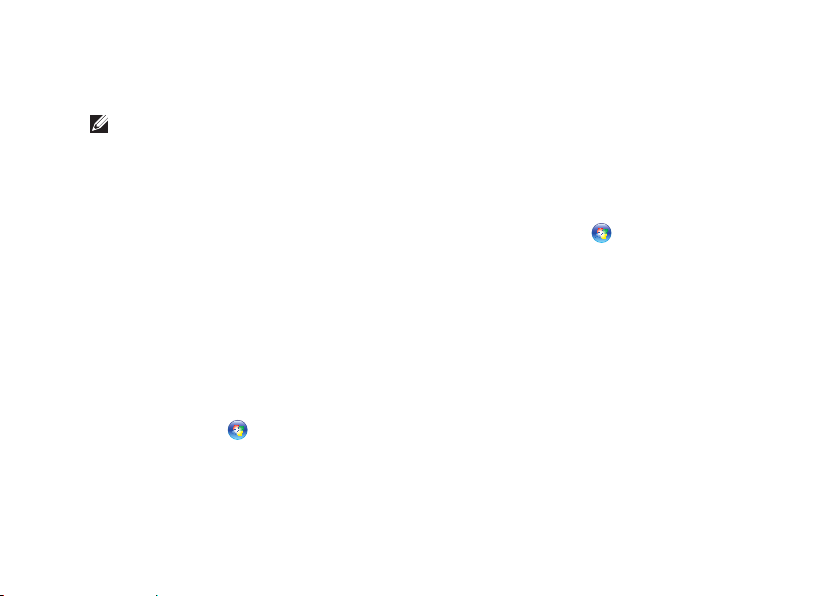
Congurazione del portatile Studio
Configurazione di una connessione
senza fili
N.B.: Per configurare il router senza fili,
consultare la documentazione in dotazione
con il router.
Prima di utilizzare una connessione senza fili
a Internet, è necessario collegarsi a un router
senza fili.
Per configurare una connessione a un router
senza fili:
Windows® 7
Accertarsi che le comunicazioni senza fili 1.
siano attivate sul computer (consultare
"Attivazione o disattivazione delle
comunicazioni senza fili" a pagina 14).
Salvare e chiudere i file aperti e uscire da 2.
tutte le applicazioni in esecuzione.
Fare clic su 3. Start
Nella casella di ricerca, digitare 4. rete,
e quindi fare clic su Centro connessioni di
rete e condivisione→ Connessione ad una rete.
Seguire le istruzioni sullo schermo per 5.
completare l'installazione.
→ Pannello di controllo.
Windows Vista
®
Accertarsi che le comunicazioni senza fili 1.
siano attivate sul computer (consultare
"Attivazione o disattivazione delle
comunicazioni senza fili" a pagina 14).
Salvare e chiudere i file aperti e uscire da 2.
tutte le applicazioni in esecuzione.
Fare clic su 3. Start
→ Connetti a.
Seguire le istruzioni sullo schermo per 4.
completare l'installazione.
17
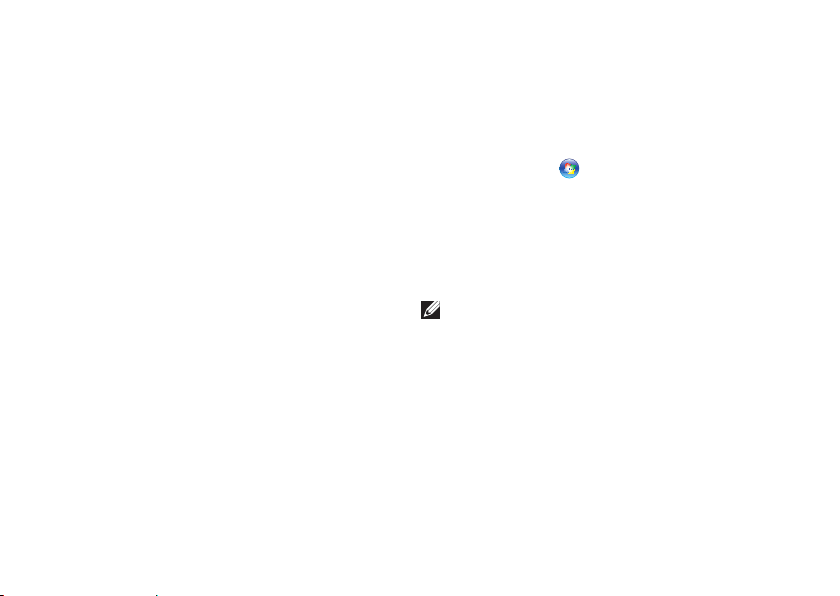
Congurazione del portatile Studio
Configurazione della connessione
a Internet
Il fornitore di servizi Internet (ISP) e le relative
offerte variano da paese a paese. Contattare l'ISP
per conoscere le offerte disponibili nel proprio
paese.
Se non è possibile connettersi a Internet mentre
in precedenza la connessione era riuscita,
la causa potrebbe essere una sospensione
temporanea del servizio da parte dell'ISP.
Contattare l'ISP per verificare lo stato del
servizio o ripetere la connessione più tardi.
Tenere sotto mano le informazioni dell’ISP. Se
non si dispone di un ISP, la procedura guidata
Connessione a Internet permette di ottenerne uno.
18
Per configurare la connessione a Internet:
Windows 7
Salvare e chiudere i file aperti e uscire da 1.
tutte le applicazioni in esecuzione.
Fare clic su 2. Start
Nella casella di ricerca, digitare 3. rete,
e quindi fare clic su Centro connessioni
di rete e condivisione→ Configura nuova
connessione o rete→ Connessione a Internet.
Viene visualizzata la finestra Connetti a Internet.
N.B.: Se non si conosce il tipo di connessione
selezionata, fare clic su Aiutami a scegliere
o contattare il proprio ISP.
Seguire le istruzioni sullo schermo e utilizzare 4.
le informazioni di configurazione fornite
dall'ISP per completare l'installazione.
→ Pannello di controllo.
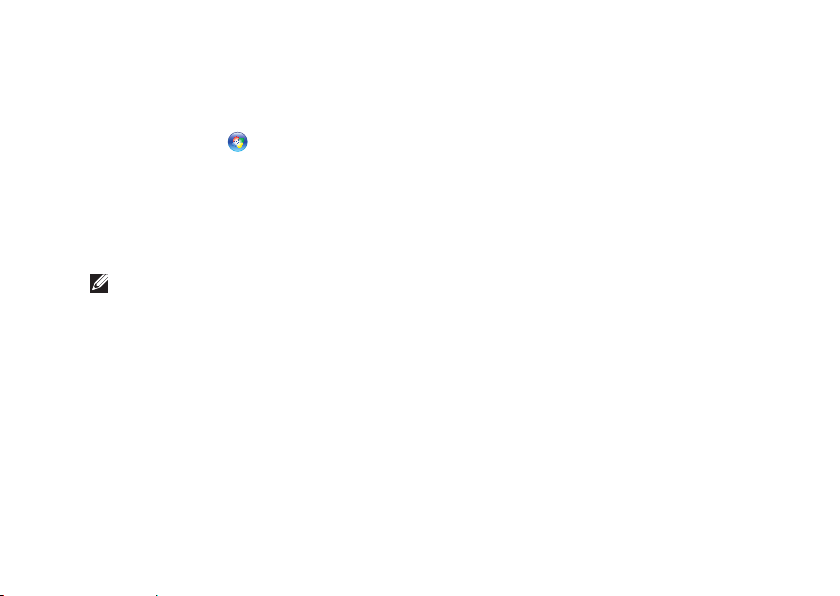
Windows Vista
Salvare e chiudere i file aperti e uscire da 1.
tutte le applicazioni in esecuzione.
Fare clic su 2. Start
Nella casella di ricerca, digitare 3. rete,
e quindi fare clic su Centro connessioni
di rete e condivisione→ Configura nuova
connessione o rete→ Connessione a Internet.
Viene visualizzata la finestra Connetti a Internet.
N.B.: Se non si conosce il tipo di connessione
selezionata, fare clic su Aiutami a scegliere
o contattare il proprio ISP.
Seguire le istruzioni sullo schermo e utilizzare 4.
le informazioni di configurazione fornite
dall'ISP per completare l'installazione.
→ Pannello di controllo.
Congurazione del portatile Studio
19

Utilizzo del portatile Studio
1
2 3
4
6
5
7
Questa sezione fornisce informazioni sulle funzioni disponibili sul portatile Studio 1745/1747/1749.
Funzionalità del lato destro
20
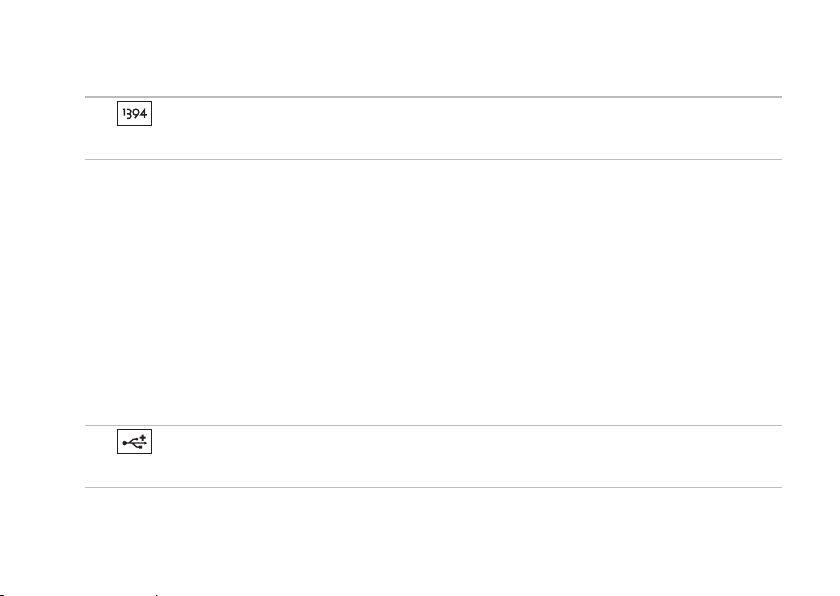
Utilizzo del portatile Studio
Connettore IEEE 1394 — Collega dispositivi seriali multimediali ad alta velocità, come ad
1
esempio videocamere digitali.
2 Lettore di schede multimediali 8-in-1 — Fornisce un rapido e comodo modo per visualizzare
fotografie digitali, musica, filmati e documenti memorizzati nei seguenti tipi di schede di
memoria digitali:
Secure Digital (SD)•
Scheda Secure Digital Input/Output (SDIO)•
Secure Digital High Capacity (SDHC)•
Secure Digital High Density (SDHD)•
N.B.: Ll computer viene fornito con una protezione di plastica installata nello slot della scheda,
per evitare l'ingresso di polvere e altri corpi estranei negli slot inutilizzati. Conservare la
protezione da usare quando nello slot non è installata alcuna scheda multimediale. Le
protezioni fornite con altri computer potrebbero non essere adatte al computer in uso.
Connettori USB 2.0 (2) — Si collegano a dispositivi USB, come un mouse, una tastiera,
3
una stampante, un'unità esterna o un lettore MP3.
Memory Stick•
Memory Stick PRO•
Scheda MultiMedia (MMC)•
xD-Picture Card•
21
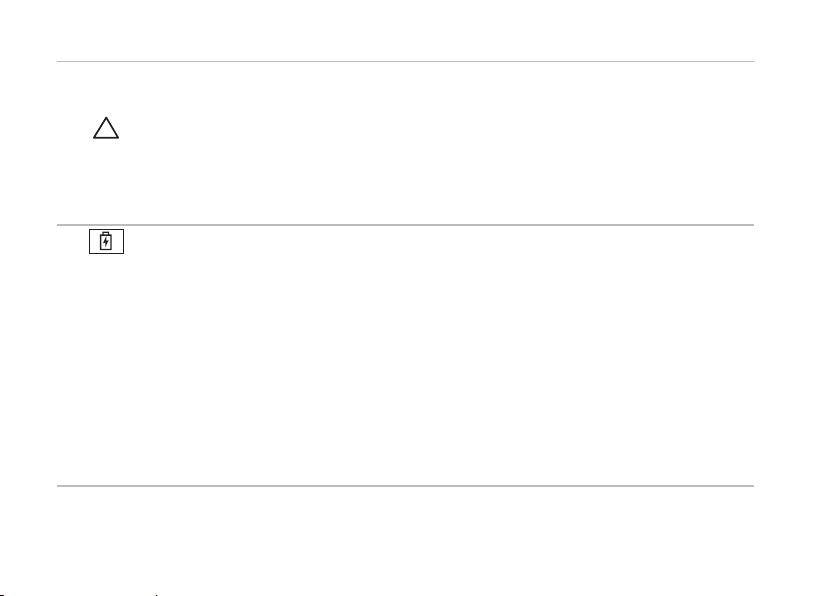
Utilizzo del portatile Studio
4 Unità ottica — Riproduce o registra CD, DVD, e dischi Blu-ray (opzionale). Assicurarsi di aver
inserito il disco con il lato stampato rivolto verso l'alto.
ATTENZIONE: Non utilizzare dischi di dimensione non standard (compresi mini-CD e mini-DVD)
per non danneggiare l'unità.
Collocare il disco al centro dell'alloggiamento del disco, con l'etichetta rivolta verso l'alto
e spingere con delicatezza il disco nell'alloggiamento. L'unità inserirà automaticamente il
disco e inizierà la lettura del contenuto.
Indicatore di stato della batteria — Si illumina fisso o lampeggia per indicare lo stato
5
della batteria. L'indicatore luminoso indica i seguenti stati quando il computer è alimentato
dall'adattatore c.a. :
Spento — la batteria è caricata adeguatamente o il computer è spento.•
Bianco fisso — La batteria è in carica.•
Giallo fisso — La batteria si sta esaurendo.•
dalla batteria :
Spento — La batteria non è in carica.•
Giallo fisso — La batteria si sta esaurendo ed è necessario collegare l'adattatore c.a. •
o salvare e chiudere i documenti e le applicazioni aperti.
22
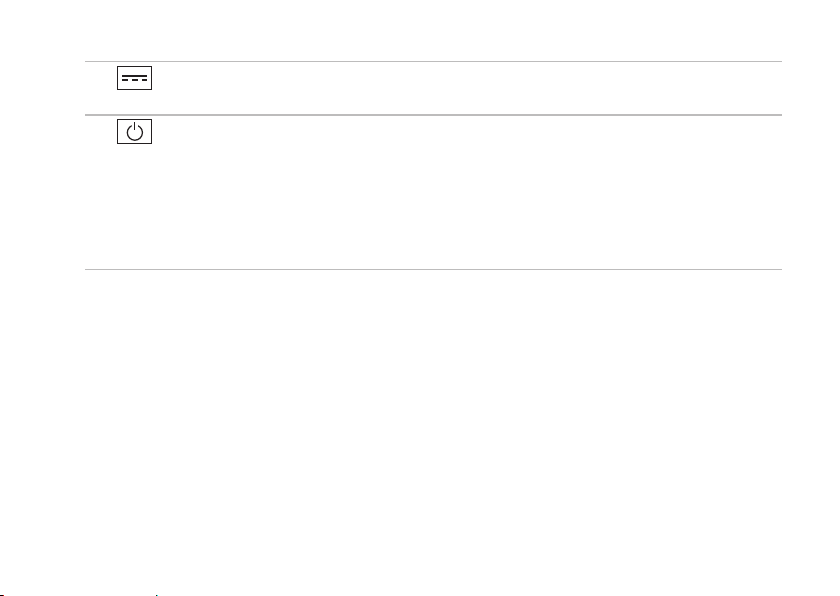
Utilizzo del portatile Studio
Connettore dell'adattatore c.a. — Collega l'adattatore c.a. che alimenta il computer
6
e carica la batteria.
Pulsante e indicatore dell'alimentazione — Quando viene premuto, accende e spegne il
7
computer.
L'indicatore luminoso nel pulsante indica i seguenti stati dell'accensione:
Bianco fisso — Il computer è acceso.•
Lampeggiante bianco — Il computer è in stato di standby.•
Spento — Il computer è spento o in stato di ibernazione.•
23

Utilizzo del portatile Studio
1
2 3
4 5
6
7
8
9
10
Funzionalità del lato sinistro
24
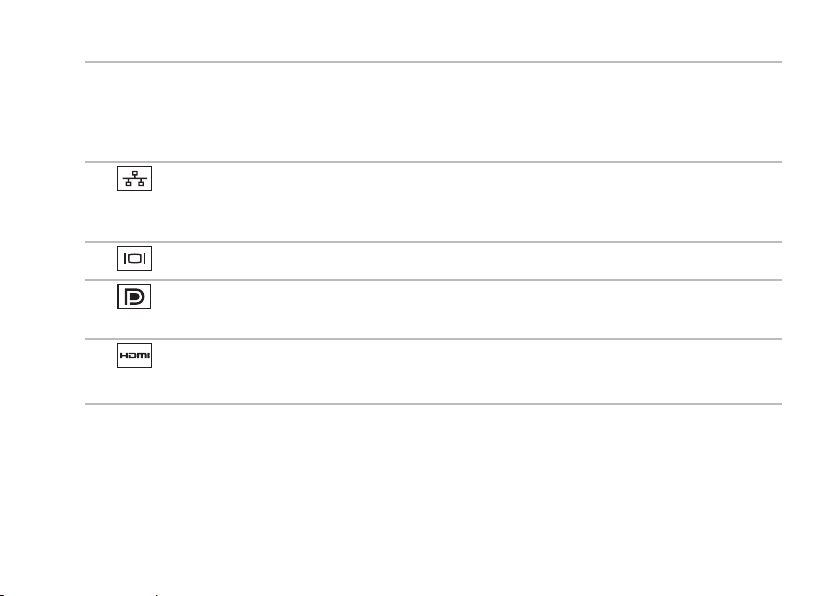
Utilizzo del portatile Studio
1 Slot per cavo di sicurezza — Consente di fissare al computer un dispositivo antifurto disponibile
in commercio.
N.B.: Prima di acquistare un dispositivo antifurto, accertarsi che sia compatibile con lo slot per
il cavo di sicurezza del computer.
Connettore di rete — Se si utilizza una rete cablata, collega il computer a una rete o a una
2
periferica a banda larga. Le due spie vicine al connettore indicano lo stato e l'attività per una
connessione cablata.
Connettore VGA — Consente di collegare un dispositivo video come un monitor o un proiettore.
3
Connettore DisplayPort — Connettore standard a interfaccia digitale che supporta monitor
4
e proiettori DisplayPort esterni.
Connettore HDMI — Collega un televisore per segnali video e audio 5.1.
5
N.B.: Se utilizzato con un monitor, consente di leggere soltanto il segnale video.
25
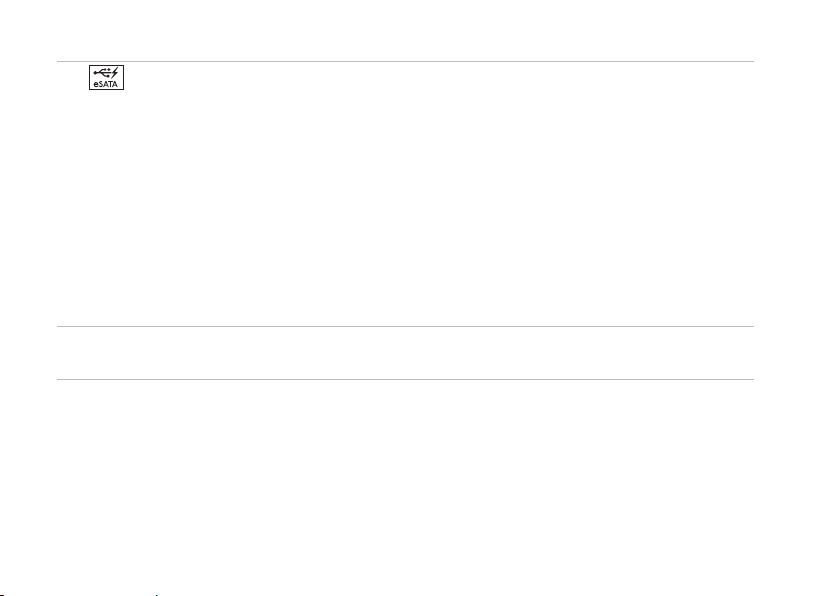
Utilizzo del portatile Studio
Connettore combo eSATA/USB con PowerShare — Collega dispositivi di memorizzazione
6
compatibili con eSATA (come dischi rigidi esterni o unità ottiche) o dispositivi USB (come
mouse, tastiera, stampante, unità esterna o lettore MP3). La funzionalità USB Powershare
consente di caricare le periferiche USB quando il computer è acceso/spento o in uno stato di
sospensione.
N.B.: Alcune periferiche USB potrebbero non caricarsi quando il computer è spento o in uno
stato di sospensione. In tali casi, accendere il computer per caricare il dispositivo.
N.B.: Se si spegne il computer mentre si sta caricando una periferica, la carica si interrompe.
Per continuare a caricare, scollegare la periferica USB e ricollegarla.
N.B.: USB PowerShare si disattiva automaticamente quando la durata totale della batteria
è pari al 10%.
7 Connettore ingresso antenna (sui modelli supportati) — Collega l'antenna esterna, tramite un
connettore MCX, per visualizzare programmi con una scheda di sintonizzazione TV (opzionale).
26
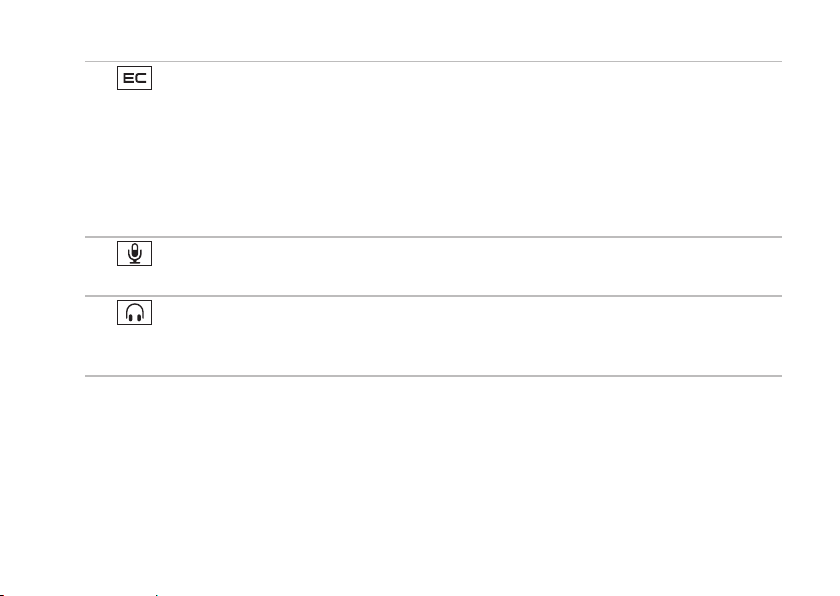
Utilizzo del portatile Studio
Slot ExpressCard — Fornisce supporto per memorie aggiuntive, comunicazioni senza fili
8
e cablate, file multimediali e funzionalità di sicurezza. Lo slot supporta ExpressCard da 34 mm.
N.B.: Lo slot ExpressCard è progettato soltanto per ExpressCard. NON supporta PC Card.
N.B.: Ll computer viene fornito con una protezione di plastica installata nello slot per ExpressCard.
per evitare l'ingresso di polvere e altri corpi estranei negli slot inutilizzati. Conservare la protezione
da usare quando nello slot non è installata alcuna ExpressCard. Le protezioni fornite con altri
computer potrebbero non essere adatte al computer in uso.
Connettore audio in/ microfono — Collega un microfono o un segnale in ingresso da
9
utilizzare con programmi audio.
10
Connettori cuffia/uscita audio (2) — Consentono di collegare una o due cuffie oppure
di inviare il segnale audio a un impianto audio o un altoparlante alimentato. Il segnale audio
è uguale per entrambi i connettori.
27

Utilizzo del portatile Studio
2
3
1
Funzionalità della base del computer e della tastiera
28
